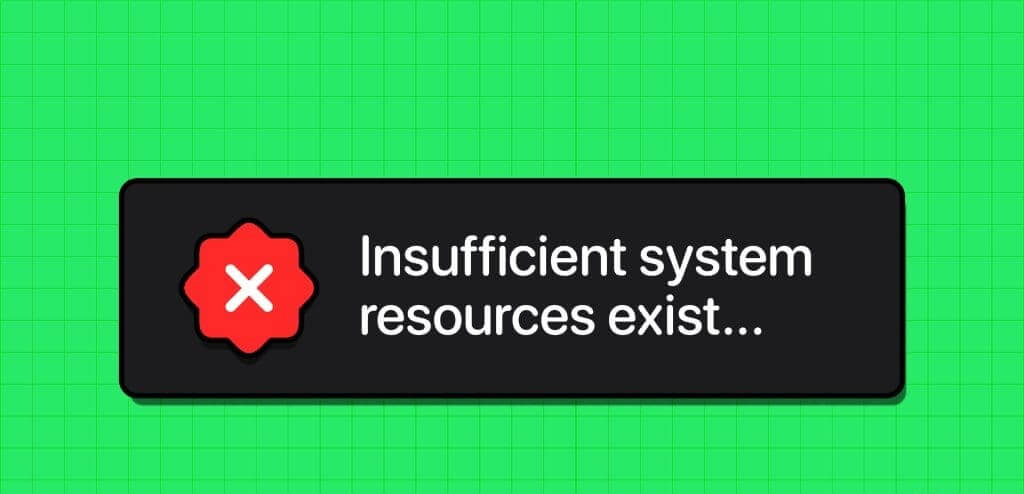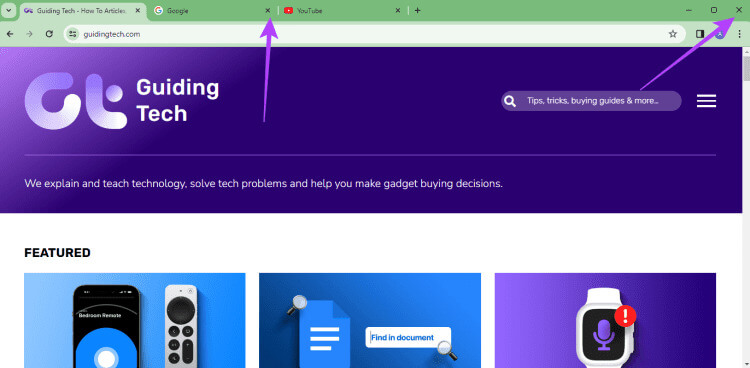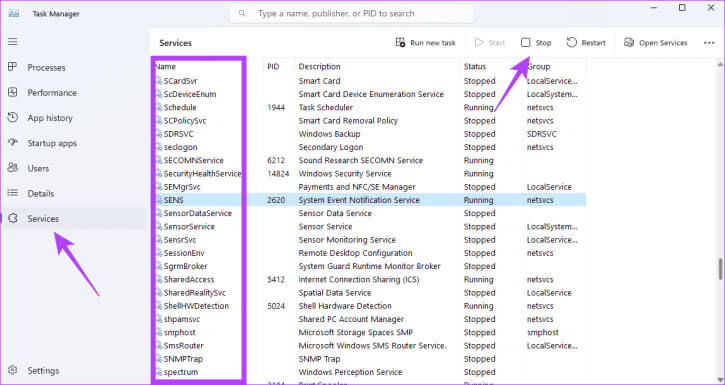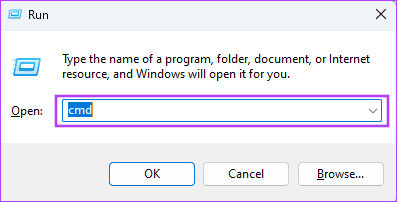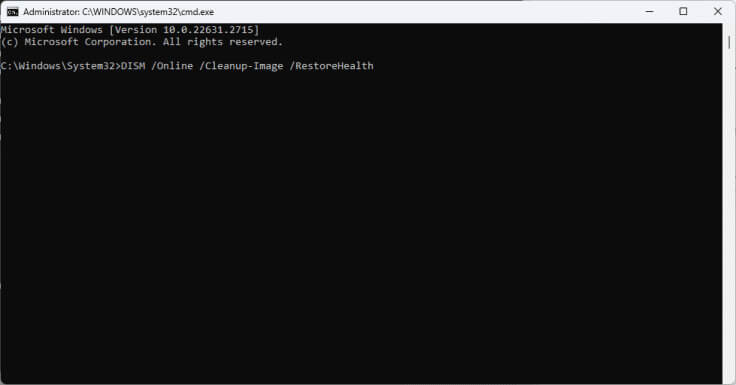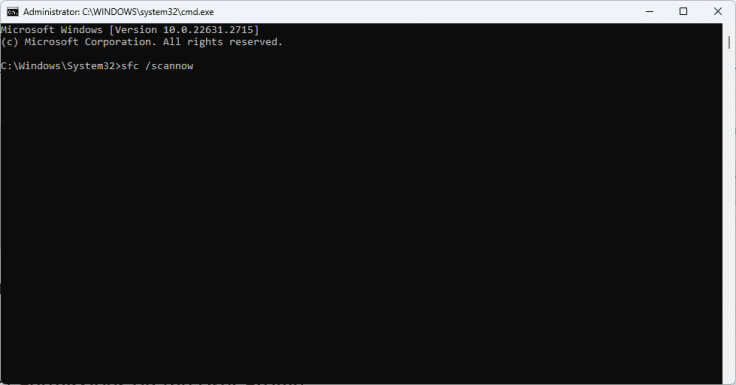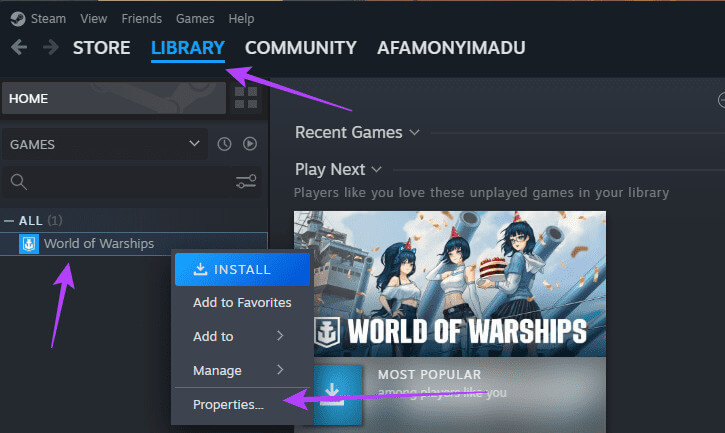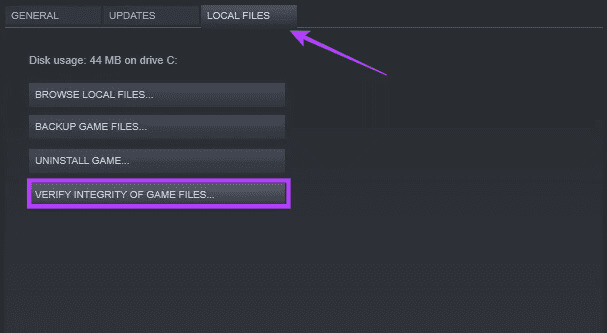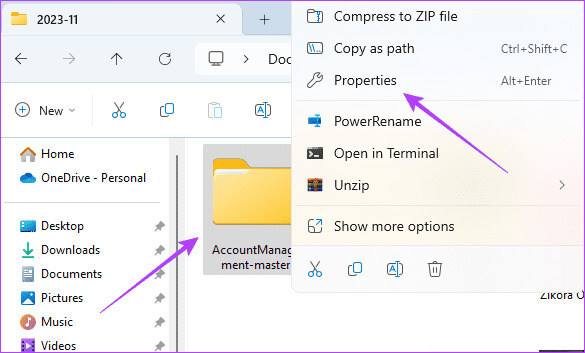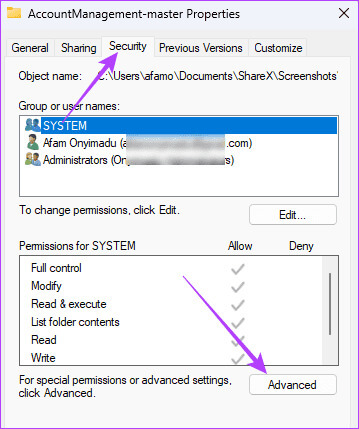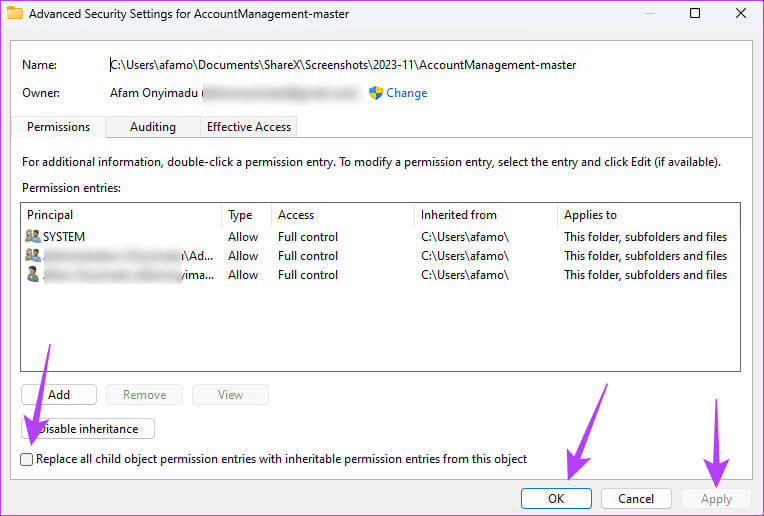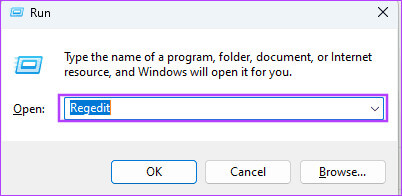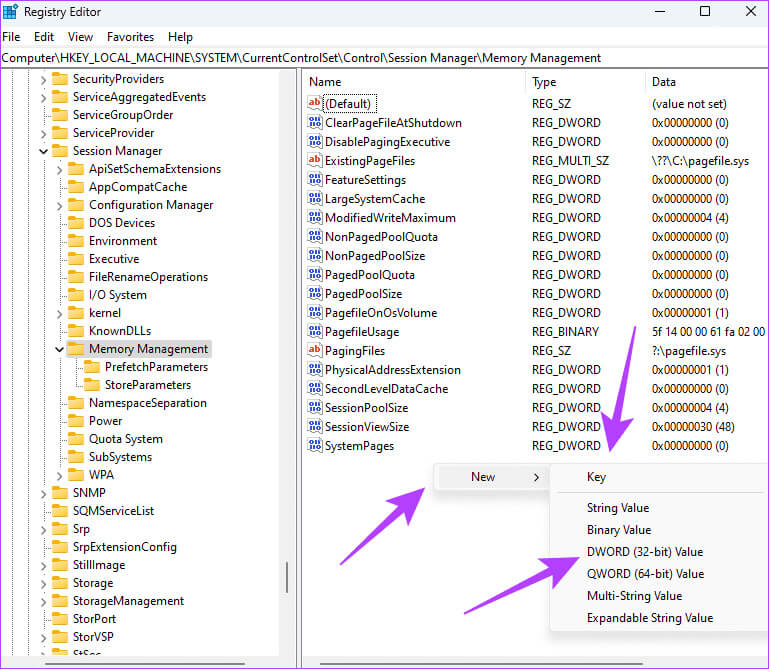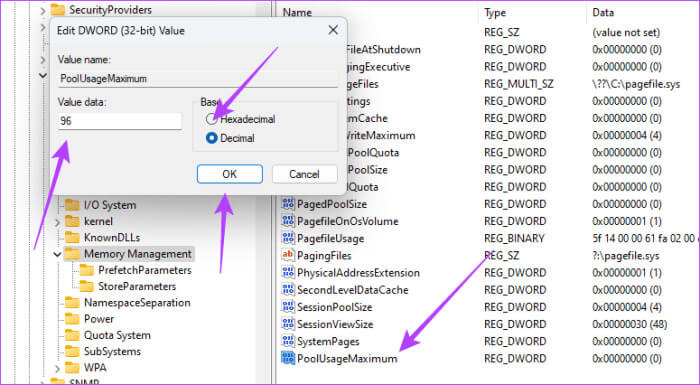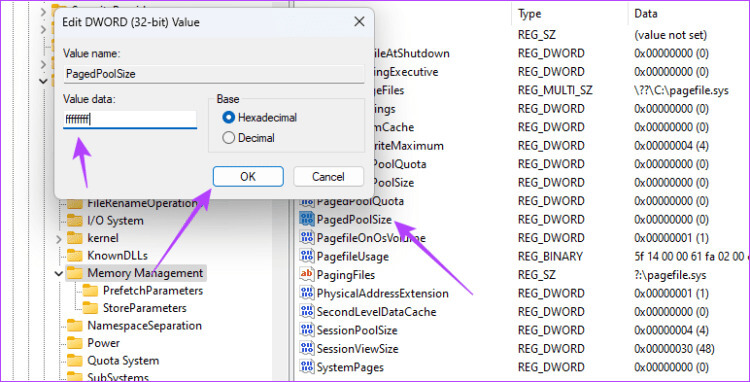Windows 7의 "시스템 리소스 부족" 오류에 대한 상위 11가지 수정 사항
클라이언트 운영 체제에서는 응용 프로그램 문제가 일반적이지 않습니다. Windows 11에서 사용자가 불평하는 문제 중 하나는 시스템 리소스가 충분하지 않다는 것입니다. 이 오류는 다양한 시나리오에서 발생할 수 있습니다. 일부 사용자는 응용 프로그램, 특히 게임과 같이 리소스를 많이 사용하는 응용 프로그램을 실행할 때 이 문제를 경험할 수 있습니다. 다른 사람들은 설치 중에 또는 폴더와 파일을 여는 동안 이를 얻을 수 있습니다. Windows 7의 "시스템 리소스 부족" 오류에 대한 상위 11가지 수정 사항은 다음과 같습니다.
전체 오류 메시지는 요청한 서비스를 완료하는 데 시스템 리소스가 충분하지 않거나 API를 완료하는 데 시스템 리소스가 충분하지 않음을 나타냅니다. 주로 시스템 파일이나 응용 프로그램이 불량하고 컴퓨팅 리소스가 부족하여 발생합니다. 이 가이드는 Windows 11에서 "시스템 리소스 부족" 오류를 해결하기 위한 효과적인 솔루션을 찾는 데 도움이 됩니다.
1. 컴퓨터 다시 시작
해보면 좋을 것 같아요 시스템을 다시 시작하세요 컴퓨터에서. 요청한 서비스를 완료하는 데 시스템 리소스가 부족하다는 것은 수행하려는 작업을 수행하는 데 필요한 리소스가 시스템에 부족하다는 의미입니다. 다시 시작하면 실행 중인 서비스와 응용 프로그램이 중지됩니다. 또한 RAM을 확보하여 다른 프로세스를 위한 리소스를 확보합니다.
다시 시작한 후에도 문제가 지속되면 아래에서 다른 해결 방법을 찾아볼 수 있습니다.
2. 사용하지 않는 실행 중인 애플리케이션을 닫습니다.
앞서 언급했듯이 이 문제는 수행해야 하는 작업을 완료하려면 더 많은 리소스가 필요함을 나타냅니다. 때때로 일부 응용 프로그램은 예상보다 더 많은 리소스를 소비하게 됩니다. 따라서 현재 열려 있는 응용 프로그램을 최대한 많이 닫아야 할 수도 있습니다.
일반적인 원인은 Google Chrome 브라우저일 수 있습니다. 새 탭을 새 프로세스로 처리하는 경우가 많습니다. 즉, 각 탭에 별도의 메모리와 CPU 리소스가 할당되어 RAM을 많이 사용하게 됩니다. 사용하지 않는 탭을 모두 닫는 것도 효과적입니다. 탭이나 앱의 X(닫기) 버튼을 클릭하기만 하면 됩니다.
3. 작업 관리자에서 실행 중인 서비스를 닫습니다.
애플리케이션을 실행하는 것 외에도 실행 중인 서비스와 프로세스를 닫을 수도 있습니다. 가장 효과적인 방법은 Windows 11 작업 관리자를 이용하는 것입니다. 실행 중인 서비스를 닫으면 새 서비스를 위한 공간이 확보되고 문제를 일으키는 프로세스 간의 충돌이 해결될 수 있습니다. 다음 단계를 따르십시오.
단계1 : 클릭 키보드 단축키 Ctrl + Shift + Esc 화이팅 "작업 관리".
단계2 : 옵션을 클릭 서비스 오른쪽 창에서 현재 필요하지 않은 서비스를 클릭한 다음 버튼을 클릭합니다. ㅇㅇ.
표 3 : 선택적으로 목록을 클릭합니다. 시작 응용 프로그램 왼쪽 창에서 활성화된 시작 응용 프로그램을 클릭한 다음 버튼을 클릭합니다. 장애가있는.
4. 손상된 시스템 파일 복구
Windows 11에서 손상된 시스템 파일로 인해 시스템 리소스가 부족한 경우 일부 기본 제공 Windows 유틸리티를 사용하여 문제를 해결할 수 있습니다. DISM 및 SFC 도구는 Windows 설치를 효율적으로 검사하고 발견된 손상을 교체하거나 복구합니다. 이러한 시설을 이용하는 방법은 다음과 같습니다.
단계1 : 클릭 키보드 단축키 Windows + R 대화 상자를 시작하려면 "고용".
단계2 : 유형 cmd를 그리고 누르다 Ctrl + Shift + Enter 관리자 권한 명령 프롬프트를 시작하는 키보드 단축키입니다.
표 3 : 아래 스크립트를 입력하고 다음을 누르세요. 엔터 버튼 Windows 설치를 복구하려면
DISM / 온라인 / 정리 - 이미지 / 복원 건강
단계4 : 아래 스크립트를 입력하고 다음을 누르세요. 엔터 버튼 손상된 시스템 파일을 복구하려면 컴퓨터 다시 시작 스캔이 완료되면.
SFC / scannow를
5. 게임 파일 복구(플레이 중 오류가 발생한 경우)
위의 솔루션에서 손상된 파일을 복구하는 방법을 살펴보았습니다. 그러나 게임 앱을 사용하는 동안 많은 사용자가 오류에 직면한다는 점에 유의해야 합니다. 그렇다면 문제가 있는 게임의 특정 파일을 복구할 수 있습니다. 프로세스는 공급업체에 따라 다를 수 있습니다. 하지만 Steam 게임을 플레이하는 경우 아래 단계를 따르시면 됩니다.
1 단계: 켜다 스팀 앱, 클릭 탭 라이브러리에서 문제의 게임을 마우스 오른쪽 버튼으로 클릭하고 속성.
단계2 : 로컬 파일을 클릭한 다음... "게임 파일의 무결성 확인".
6. 사용자 프로필에서 하위 개체의 모든 권한을 바꿉니다.
하위 개체의 모든 권한을 바꾸면 폴더 상속이 활성화됩니다. 이 솔루션은 파일 권한을 단순화하고 디렉터리 계층의 개별 파일에 필요한 권한을 줄이므로 매우 효과적입니다. 이 설정을 얻으려면 다음 단계를 따르십시오.
단계1 : 클릭 키보드 단축키 Windows + E 파일 탐색기를 시작합니다.
단계2 : 문제가 있는 파일이나 폴더로 이동하여 마우스 오른쪽 버튼을 클릭하고 형질.
표 3 : 딸깍 하는 소리 고급 옵션.
단계4 : 확인란 선택 "하위 개체의 모든 권한을 이 개체에서 상속 가능한 권한으로 바꿉니다." 그런 다음 신청하고 확인하세요.
7. 레지스트리 편집기에서 메모리 관리 구성 조정
이 오류는 대부분 시스템 메모리와 관련되어 있으므로 시스템이 메모리 리소스를 할당하고 관리하는 방법을 개선하는 것이 유효한 수정 사항입니다. 아래와 같이 레지스트리 편집기를 사용하여 이 작업을 수행할 수 있습니다.
단계1 : 클릭 키보드 단축키 Windows + R 대화 상자를 시작하려면 "고용".
단계2 : 유형 regedit를 그런 다음 엔터 버튼 켜다 레지스트리 편집기.
표 3 : 아래 경로로 이동하세요.
HKEY_LOCAL_MACHINE \ SYSTEM \ CurrentControlSet \ Control \ 세션 관리자 \ 메모리 관리
단계4 : 오른쪽 창에서 마우스 오른쪽 버튼을 클릭하세요. 공간, 훠궈 새로운, 그리고 키와 값 DWORD(32비트), 그리고 이름을 지어주세요 PoolUsageMaximum.
단계5 : 만약 그랬다면 DWORD 명명 된 페이지 풀 크기 아직 존재하지 않는 경우 3단계를 반복하되 이름을 지정하세요. DWORD PagedPoolSize 이번에 새로워졌습니다.
표 6 : 더블 클릭 PoolUsage최대 그리고 그에게 데이터를 줘 값 60을 탭한 다음 소수, 그런 다음 좋아요.
단계7 : 더블 클릭 PagedPoolSize, 그런 다음 그에게 귀중한 데이터를 제공하십시오 ㅋㅋㅋ انقر فوق 좋아요.
8단계: 컴퓨터를 다시 시작합니다.
Windows 11에서 이전 리소스 오류 이동
Windows 11의 유연성과 성능은 전 세계 많은 컴퓨터 사용자들 사이에서 인기를 끌고 있습니다. 요청한 서비스를 완료하기 위해 Windows 11에서 "시스템 리소스가 부족합니다" 오류와 같은 오류는 사용자 경험을 손상시킵니다. 그러나 우리가 탐구한 솔루션은 효과적일 것입니다.
손상은 오류의 주요 원인이므로 시스템 파일을 손상시킬 수 있는 바이러스로부터 컴퓨터를 보호해야 합니다.